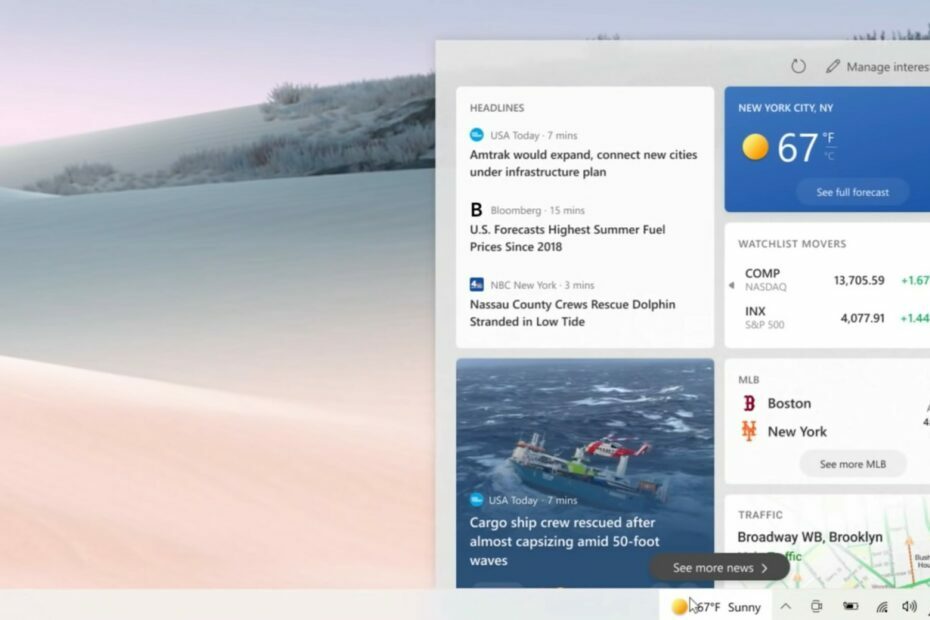Pastikan bilah tugas Anda terpasang di bagian bawah agar widget muncul
- Jika widget berita dan minat Anda tidak muncul saat Anda mengeklik bilah tugas, ini mungkin masalah OS yang sudah ketinggalan zaman.
- Setelah memeriksa pembaruan dan kesalahan tetap ada, aktifkan fitur melalui Kebijakan Grup atau Editor Registri.
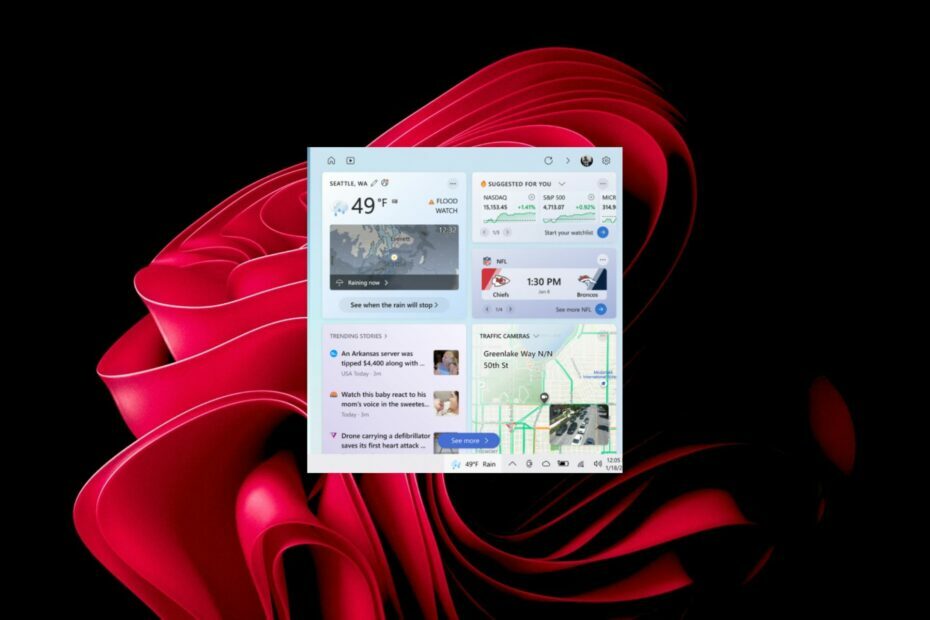
Bukankah keren bagaimana kita bisa tetap up-to-date dengan semua yang terjadi di dunia langsung dari bilah tugas kita? Ini adalah metode cepat untuk membuat Anda tetap terhubung saat bekerja jika Anda tidak punya waktu untuk menonton berita.
Nah, beberapa pengguna tidak tahu apa-apa karena berita dan minat mereka tidak muncul di bilah tugas. Ini mungkin bisa menjadi masalah internet, tapi mari jelajahi semua jalan untuk mendapatkan kembali widget penting ini.
Mengapa berita dan minat tidak diperbarui?
Jika Anda bertanya-tanya mengapa widget berita dan minat Anda tidak diperbarui atau muncul di bilah tugas, berikut adalah beberapa kemungkinan alasannya:
- Widget disembunyikan – Meskipun widget berita dan minat mungkin merupakan informasi penting, beberapa orang menganggapnya mengganggu. Mereka mungkin menyembunyikannya dari bilah tugas untuk mencegahnya muncul setiap kali Anda mengarahkan mouse di sekitar area itu.
- Widget yang dinonaktifkan – Dalam beberapa kasus, widget dinonaktifkan, dan Anda mungkin harus mengaktifkannya untuk mendapatkan kembali widget berita dan minat Anda.
- Widget yang bertentangan – Jika sudah mendownload widget pihak ketiga mirip dengan widget berita dan minat, mereka mungkin tidak muncul karena program lain telah menonaktifkan aplikasi yang melakukan tugas yang sama.
- OS usang – Jika Anda sudah lama tidak memeriksa pembaruan sistem atau menonaktifkannya secara permanen, ini mungkin penyebab widget berita dan minat Anda tidak ditampilkan.
- Koneksi lemah – Jika Anda mengalami masalah dengan koneksi Anda, widget berita dan minat mungkin tidak muncul karena data tidak dapat diambil.
- Infeksi virus – Jika virus telah menyusup ke sistem Anda, beberapa fitur mungkin tidak berfungsi seperti biasanya, itulah sebabnya widget berita dan minat Anda tidak ditampilkan.
Bagaimana cara mengembalikan Berita dan minat di bilah tugas saya?
Periksa kondisi berikut sebelum beralih ke solusi yang sedikit teknis:
- Pastikan Taskbar Anda tidak tersembunyi dan berlabuh di bagian bawah.
- Periksa dan pastikan Anda memiliki koneksi internet yang stabil.
- Coba mulai ulang PC Anda.
1. Periksa pembaruan
- Tekan Windows kunci dan klik Pengaturan.

- Klik pembaruan Windows lalu pilih Periksa pembaruan.

- Tunggu hingga pemindaian selesai dan jika tersedia, klik Unduh & instal.

2. Jalankan pemindaian virus
- tekan Windows kunci, cari Keamanan Windows, dan klik Membuka.

- Pilih Perlindungan virus & ancaman.

- Selanjutnya, tekan Scan cepat di bawah Ancaman saat ini.

- Jika Anda tidak menemukan ancaman apa pun, lanjutkan untuk melakukan pemindaian penuh dengan mengeklik Opsi pindai dibawah Scan cepat.

- Klik Memindai keseluruhan, Kemudian Memindai sekarang untuk melakukan pemindaian mendalam pada PC Anda.

- Tunggu hingga proses selesai dan mulai ulang sistem Anda.
Meskipun Anda menggunakan Windows Defender untuk melindungi PC Anda, itu tidak sepenuhnya aman dari serangan malware tingkat lanjut. Untuk mendapatkan pertahanan virus yang kuat, Anda memerlukan peningkatan.
Untungnya, Anda dapat menemukan banyak alat antivirus yang berguna dan mengandalkan keamanan yang ditingkatkan dan tingkat deteksi yang tinggi untuk semua jenis ancaman.
3. Aktifkan melalui Kebijakan Grup
- Tekan Windows + R kunci untuk membuka Berlari memerintah.
- Jenis gpedit.msc di kotak dialog dan tekan Memasuki.

- Arahkan ke lokasi berikut:
Computer Configuration/Administrative Templates/ Windows Components/News and interests
- Klik dua kali Aktifkan berita dan minat di bilah tugas.
- Periksalah Diaktifkan kotak, lalu klik Menerapkan Dan OKE untuk menyimpan perubahan.
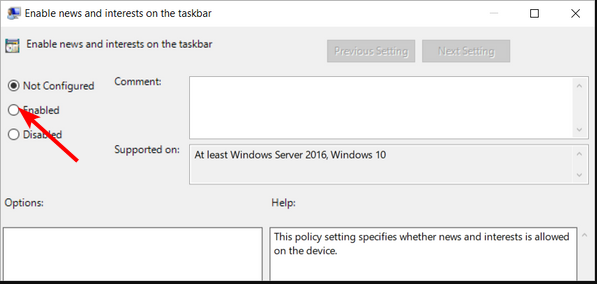
- Nonaktifkan Sementara Windows Defender: 4 Cara Mudah melakukannya
- Cara Menonaktifkan Log Peristiwa Windows [Langkah Mudah]
- TLS Tidak Muncul di Registri? Cara Mengaktifkannya
- Lisensi Windows Hanya Mengizinkan Satu Bahasa? Bagaimana Menambahkan Lebih Banyak
- Membuat Windows 11 Terlihat Seperti Windows 10 [7 Tips]
4. Aktifkan melalui Editor Registri
- Kami sangat menganjurkan Anda untuk tidak mengedit registri, tetapi jika perlu, sebelum Anda membuat perubahan apa pun, pastikan Anda membuat cadangan atau a titik pemulihan. Ini akan memastikan Anda memiliki titik pengembalian yang aman jika terjadi kesalahan.
- Tekan Windows + R kunci untuk membuka Berlari memerintah.
- Jenis regedit di kotak dialog dan tekan Memasuki.

- Arahkan ke lokasi berikut:
HKEY_CURRENT_USER\Software\Microsoft\Windows\CurrentVersion\Feeds - Klik kanan ShellFeedsTaskbarViewMode, tetapi jika tidak tersedia, klik kanan pada ruang kosong di sebelah kanan pilih Nilai DWORD (32-bit) baru. Ubah namanya menjadi ShellFeedsTaskbarViewMode.
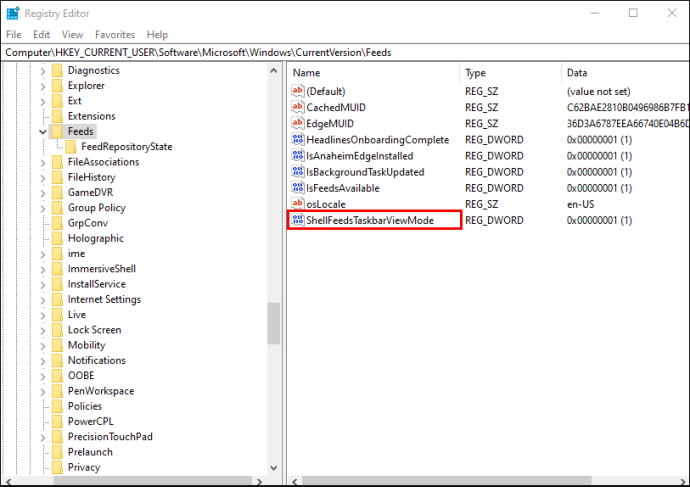
- Klik dua kali padanya dan masukkan 1 di Data nilai pintu masuk.
- Tutup editor registri dan mulai ulang PC Anda.
Anda akan menemukan bahwa sebagian besar waktu, Anda tidak mengaktifkan fitur tersebut, dan yang diperlukan hanyalah mengubah pengaturan ini.
Dengan itu, kami ingin mengarahkan perhatian Anda ke panduan menarik lainnya. Jika Anda ingin ubah bahasa widget Anda, kami memiliki semua detail tentang cara melakukannya.
Beri tahu kami tentang pemikiran tambahan yang mungkin Anda miliki tentang topik ini di bagian komentar di bawah.